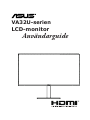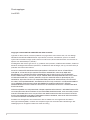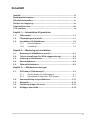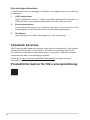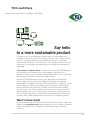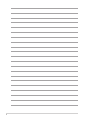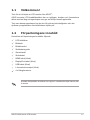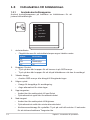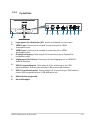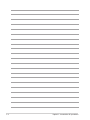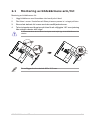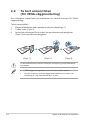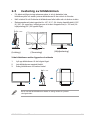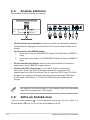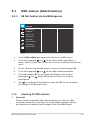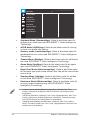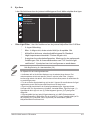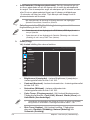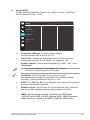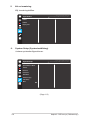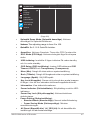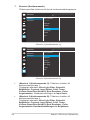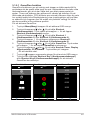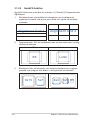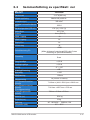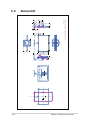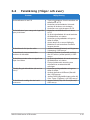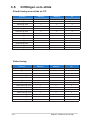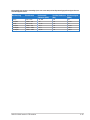VA32U-serien
LCD-monitor
Användarguide

ii
Första upplagan
Juni 2023
Copyright © 2023 ASUSTeK COMPUTER INC. Med ensamrätt.
Ingen del av denna manual, inklusive produkter och programvara som beskrivs i den, får utan skriftligt
tillstånd från ASUSTeK COMPUTER INC. reproduceras, överföras, transkriberas, sparas i ett sökbart
system eller översättas till något språk oavsett form eller metod, förutom dokumentation som förvaras av
köparen som säkerhetskopia. ("ASUS").
Produktgaranti eller service ges inte om: (1) produkten har reparerats, modierats eller ändrats, såvida inte
ASUS har skriftligen tillåtit sådana reparationer, modikationer eller ändringar, eller (2) om serienumret på
produkten har förstörts eller saknas.
ASUS TILLHANDAHÅLLER DENNA BRUKSANVISNING "I BEFINTLIGT SKICK" UTAN NÅGRA
SOM HELST UTTALADE ELLER UNDERFÖRSTÅDDA GARANTIER, INKLUSIVE MEN INTE
BEGRÄNSAT TILL UNDERFÖRSTÅDDA GARANTIER OM ELLER VILLKOR FÖR SÄLJBARHET
ELLER LÄMPLIGHET FÖR ETT VISST SYFTE. UNDER INGA OMSTÄNDIGHETER SKA ASUS, DESS
STYRELSELEDAMÖTER, CHEFER, ANSTÄLLDA ELLER AGENTER HÅLLAS ANSVARIGA FÖR
INDIREKTA, SPECIELLA ELLER FÖLJDSKADESTÅND (INKLUSIVE SKADESTÅND FÖR FÖRLUST
AV VINST, AFFÄRSVERKSAMHET, ANVÄNDNING ELLER DATA, AVBROTT I AFFÄRSVERKSAMHET
OCH LIKNANDE) ÄVEN OM ASUS HAR INFORMERATS OM MÖJLIGHETEN ATT SÅDANA
SKADESTÅND KAN UPPSTÅ SOM ETT RESULTAT AV DEFEKTER ELLER FEL I DENNA HANDBOK
ELLER PRODUKT.
SPECIFIKATIONER OCH INFORMATION I DENNA HANDBOK GES ENDAST I INFORMATIONSSYFTE
OCH KAN NÄR SOM HELST ÄNDRAS UTAN FÖREGÅENDE MEDDELANDE, OCH SKA INTE TOLKAS
SOM ETT ÅTAGANDE AV ASUS. ASUS PÅTAR SIG INGET ANSVAR ELLER SKYLDIGHET FÖR FEL
ELLER ORIKTIGHETER SOM KAN FÖREKOMMA I DENNA HANDBOK, INKLUSIVE DE PRODUKTER
OCH DEN MJUKVARA SOM BESKRIVS HÄRI.
Produkter och företagsnamn som förekommer i denna handbok kan vara registrerade varumärken
eller upphovsrättsskyddade, och tillhör sina respektive ägare. De används endast i identierings- eller
förklaringssyfte och till ägarens fördel utan avsikt om intrång.

iii
Innehåll
Innehåll......................................................................................................... iii
Myndighetsinformation............................................................................... iv
Säkerhetsinformation.................................................................................. vi
Skötsel.och.rengöring................................................................................ vii
Takeback.Services..................................................................................... viii
TCO-certifiera ............................................................................................. ix
Kapitel.1:.....Introduktion.till.produkten
1.1. Välkommen!................................................................................... 1-1
1.2. Förpackningens.innehåll.............................................................. 1-1
1.3. Introduktion.till.bildskärmen........................................................ 1-2
1.3.1
Kontrol düğmesi ............................................................. 1-2
1.3.2 Vy bakifrån ...................................................................... 1-3
Kapitel.2:.....Montering.och.installation
2.1. Montering.av.bildskärmens.arm/fot............................................ 2-1
2.2. Ta.bort.armen/foten.(för.VESA-väggmontering)........................ 2-2
2.3. Justering.av.bildskärmen............................................................. 2-3
2.4. Ansluta.kablarna........................................................................... 2-4
2.5. Sätta.på.bildskärmen.................................................................... 2-4
Kapitel.3:.....Allmänna.anvisningar
3.1. OSD-menyn.(Skärmmenyn).......................................................... 3-1
3.1.1 Så här ändrar du inställningarna ..................................... 3-1
3.1.2 Introduktion till alternativ i OSD-menyn ........................... 3-1
3.2.
Sammanfattning.av.specifikationer........................................... 3-11
3.3. Skissmått..................................................................................... 3-12
3.4. Felsökning.(frågor.och.svar)...................................................... 3-13
3.5. Driftlägen.som.stöds.................................................................. 3-14

iv
Myndighetsinformation
Deklaration.från.amerikanska.telekommunikationsmyndigheten.FCC
Den här apparaten uppfyller kraven i del 15 av FCC-reglerna. Användning
är föremål för följande två villkor:
• Apparaten får inte förorsaka skadliga störningar
• Apparaten måste acceptera alla mottagna störningar, inklusive störningar som
kan förorsaka oönskad funktion.
Utrustningen har testats och befunnits överenstämma med gränserna
för en digital apparat av klass B enligt del 15 i FCC:s bestämmelser.
Dessa gränser är utformade för att ge rimligt skydd mot skadlig störning
i en heminstallation. Denna utrustning alstrar, använder och kan
utstråla radiofrekvensenergi, och om den inte installeras och används
i enlighet med instruktionerna kan den orsaka skadliga störningar på
radiokommunikation. Det nns dock inga garantier för att störningar inte
kommer att inträffa i en viss installation. Om den här utrustningen orsakar
skadliga störningar på radio- eller televisionsmottagning, vilket kan
fastställas genom att stänga av utrustningen och sedan sätta på den igen,
rekommenderas användaren att försöka korrigera störningen genom en
eller era av följande åtgärder:
• Rikta om eller ytta på mottagarantennen.
• Öka avståndet mellan utrustningen och mottagaren.
• Anslut utrustningen till ett uttag på en annan krets än den som mottagaren är
ansluten till.
• Rådfråga försäljaren eller en erfaren radio/tv-tekniker.
För att uppfylla kraven i FCC:s bestämmelser krävs att anslutningen av
bildskärmen till grafikkortet görs med skärmade kablar. Ändringar eller
modieringar av apparaten som inte uttryckligen har godkänts av den instans
som ansvarar för överensstämmelse kan medföra att användaren förverkar sin
rätt att använda denna utrustning.

v
OBS! Energy Star stöds INTE av FreeDOS och Linux-baserade operativsystem.
Deklaration.från.Kanadas.kommunikationsdepartement
Denna digitala apparat överskrider inte begränsningarna för avgivna
radiostörningar från digitala apparater av Klass B som anges i Kanadas
kommunikationsdepartements radiostörningsregler.
Denna digitala apparat av Klass B överenstämmer med den kanadensiska
standarden ICES-003.
This Class B digital apparatus meets all requirements of the Canadian
Interference - Causing Equipment Regulations.
Cet appareil numérique de la classe B respecte toutes les exigences du
Réglement sur le matériel brouiller du Canada.

vi
Säkerhetsinformation
• Läs noga igenom all dokumentation som medföljde i förpackningen innan du
installerar bildskärmen.
• Förebygg risk för brand eller elstöt genom att inte utsätta bildskärmen för regn
eller väta.
• Försök inte att öppna bildskärmens hölje. Bildskärmens inre delar innehåller
farlig högspänning som kan förorsaka allvarliga kroppskador.
• Försök inte att själv reparera strömaggregatet om det skulle gå sönder.
Kontakta en kvalicerad tekniker eller din återförsäljare.
• Försäkra dig om att alla kablar är korrekt anslutna och att elkablarna inte är
skadade innan du använder produkten. Kontakta din återförsäljare omedelbart
om du upptäcker att något är skadat.
• Öppningarna på höljets baksida och ovansida är avsedda för ventilation.
Blockera inte dessa öppningar. Placera inte den här produkten nära eller
ovanför ett element eller en annan värmekälla om inte ventilationen är
tillräcklig.
• Bildskärmen får bara användas ansluten till den sorts strömkälla som anges på
etiketten. Kontakta återförsäljaren eller ditt elbolag om du är osäker på vilken
sorts strömkälla som nns tillgänglig i bostaden.
• Använd rätt sorts kontaktdon som uppfyller de lokala kraven för användning.
• Överbelasta inte grenkontakter och skarvsladdar. Överbelastning kan leda till
brand eller elstöt.
• Undvik damm, fukt och extrema temperaturer. Ställ inte bildskärmen på platser
där den kan bli våt. Ställ bildskärmen på en stabil yta.
• Dra ur enhetens nätkabel vid åskväder eller när den inte ska användas
under en längre period. Det skyddar bildskärmen från skada på grund av
spänningssprång.
• Tryck inte in föremål eller spill vätska av något slag genom öppningarna i
bildskärmens hölje.
•
För att garantera att bildskärmen fungerar som den ska, använd den enbart med
UL-märkta datorer med korrekt kongurerade uttag märkta 100 - 240V AC.
• Om du får tekniska problem med bildskärmen ska du kontakta en kvalicerad
servicetekniker eller återförsäljaren.
• Om volymkontrollen eller frekvensnivåerna ändras till andra inställningar än
mittenläget kan utspänningen till hörlurarna/öronsnäckorna ökas och därmed
också ljudtrycksnivån.
Denna symbol med den överkorsade soptunnan betyder att produkten
(elektrisk och elektronisk utrustning samt knappcellsbatterier som innehåller
kvicksilver) inte får kastas i de vanliga hushållssoporna. Kontrollera de lokala
bestämmelserna för hantering av uttjänt elektronisk och elektrisk utrustning.

vii
Skötsel och rengöring
• Innan du lyfter eller yttar på bildskärmen är det bäst om du kopplar ur kablarna
och nätsladden. Använd korrekt lyftteknik när du yttar på bildskärmen. När
du ska lyfta eller bära bildskärmen, håll den i kanterna. Lyft inte bildskärmen i
stativet eller kabeln.
• Rengöring. Stäng av bildskärmen och koppla från nätkabeln. Rengör
bildskärmens yta med en luddfri, mjuk trasa. Besvärliga äckar kan tas bort
med en trasa som fuktats med ett milt rengöringsmedel.
• Använd inte rengöringsmedel som innehåller alkohol eller aceton. Använd ett
rengöringsmedel som är avsett att användas på bildskärmen. Spruta aldrig
rengöringsmedel direkt på skärmen eftersom det kan droppa in i bildskärmen
och leda till elektriska stötar.
Följande.symtom.är.normala.för.bildskärmen:
• Skärmens ljusstyrka kan variera något över skärmen beroende på vilket
skrivbordsmönster som används.
• När samma bild har visats i era timmar kan en efterbild vara kvar på skärmen
när nästa bild visas. Skärmen återhämtar sig långsamt, eller så kan du stänga
av skärmen med av/på-knappen i era timmar.
• Om bildskärmen blir svart, blinkar eller inte längre fungerar ska du kontakta
återförsäljaren eller servicecentret för reparation. Försök inte att reparera
bildskärmen själv!
Symboler.som.används.i.denna.bruksanvisning
VARNING: Information för att förebygga personskada när en åtgärd skall
utföras.
VAR FÖRSIKTIG: Information för att förebygga skada på materiella delar
när en åtgärd skall utföras.
VIKTIGT: Information som du MÅSTE följa när du utför en åtgärd.
OBS: Tips och ytterligare information som är till hjälp för att utföra en
åtgärd.

viii
Hitta ytterligare information
I följande källor hittar du ytterligare information och uppdateringar av produkt och
programvara.
1. ASUS webbplatser
ASUS webbplatser runtom i världen innehåller uppdaterad information om
ASUS hårdvaru- och programvaruprodukter. Se http://www.asus.com.
2. Extra dokumentation
Produktförpackningen kan innehålla ytterligare dokumentation från
återförsäljaren. Dessa dokument tillhör inte standardförpackningen.
3. Om flimmer
https://www.asus.com/Microsite/display/eye_care_technology/
Takeback Services
ASUS recycling and takeback programs come from our commitment to the highest
standards for protecting our environment. We believe in providing solutions for
our customers to be able to responsibly recycle our products, batteries and other
components as well as the packaging materials.
Please go to http://csr.asus.com/english/Takeback.htm for detail recycling
information in different region.
Produktinformation för EU:s energimärkning
VA32UQSB

ix
A third-party certification according to ISO 14024
Say hello
to a more sustainable product
IT products are associated with a wide range of sustainability risks
throughout their life cycle. Human rights violations are common in the
factories. Harmful substances are used both in products and their
manufacture. Products can often have a short lifespan because of poor
ergonomics, low quality and when they are not able to be repaired or
upgraded.
This product is a better choice. It meets all the criteria in TCO Certified,
the world’s most comprehensive sustainability certification for IT
products. Thank you for making a responsible product choice, that help
drive progress towards a more sustainable future!
Criteria in TCO Certified have a life-cycle perspective and balance
environmental and social responsibility. Conformity is verified by
independent and approved verifiers that specialize in IT products, social
responsibility or other sustainability issues. Verification is done both
before and after the certificate is issued, covering the entire validity
period. The process also includes ensuring that corrective actions are
implemented in all cases of factory non-conformities. And last but not
least, to make sure that the certification and independent verification is
accurate, both TCO Certified and the verifiers are reviewed regularly.
Want to know more?
Read information about TCO Certified, full criteria documents, news and
updates at tcocertified.com. On the website you’ll also find our Product
Finder, which presents a complete, searchable listing of certified
products.
Toward sustainable IT products
TCO-certifiera

x

1-1
ASUS VA32U-serien LCD-monitor
1.1 Välkommen!
Tack för att du köpte en LCD-monitor från ASUS®!
ASUS senaste LCD-bredbildsskärm har en tydligare, bredare och ljusstarkare
skärm med en lång rad egenskaper som ger en förhöjd visuell upplevelse.
Tack vare dessa egenskaper kan du dra full nytta av bekvämligheten och den
njutbara synupplevelsen som bildskärmen bjuder på!
1.2 Förpackningens innehåll
Kontrollera att förpackningen innehåller följande:
LCD-bildskärm
Bildstativ
Bildskärmsfot
Snabbstartsguide
Garantisedel
Strömkabel
HDMI-kabel (tillval)
DisplayPort-kabel (tillval)
USB-kabel (tillval)
L-formad skruvmejsel (tillval)
4 x Gångjärnsskruv
Kontakta inköpsstället omedelbart om något av ovanstående objekt saknas eller
är skadat.

1-2 Kapitel 1: Introduktion till produkten
1.3 Introduktion till bildskärmen
1.3.1 Använda kontrollknapparna
Använd kontrollknapparna på baksidan av bildskärmen för att
justera bildinställningar.
1. strömindikator:
• Färgdefinitionernaförströmindikatorlampanangesitabellennedan.
Status Beskrivning
Vit PÅ
Gul Standbyläge
AV AV
Menu
Close
Power Off
2. Knappen Central:
• Tryck på den här knappen för att komma in på OSD-menyn.
• Tryck på den här knappen för att slå på bildskärmen när den är avstängd.
3. Vänster knapp:
• Avsluta OSD-menyn eller återgå till föregående lager.
4. Höger nyckel:
• Knapp för knappläge för avstängning.
• Ange alternativet för nästa lager.
5. Upp-tangenten:
• Använd den här snabbnyckeln till Input Select
• Flytta alternativet uppåt eller öka alternativvärdet.
6. Ned-tangent:
• Använd den här snabbnyckeln till Brightness
• Flytta alternativet nedåt eller minska alternativvärdet.
•
Kortkommandoknapp för nyckellås. Tryck på och håll ned den i 5 sekunder
för att aktivera/inaktivera Tangenter lås.
Input Select
Brightness

1-3
ASUS VA32U-serien LCD-monitor
1.3.2.
Vy.bakifrån
1.. Ingångsport.för.växelström.(AC). Anslut strömkabeln till denna port.
2..
3..
Utgångsport.för.hörlurar. Denna port är bara tillgänglig när en HDMI/DP-
kabel är ansluten.
4.. DisplayPort.ingång. Detta uttag är till för anslutning av en DisplayPort-
kompatibel enhet.
5..
HDMI-1-port. Denna port är avsedd för anslutning till en HDMI-
kompatibel enhet.
6..
7..
USB.3.0.uppströmsport. Detta uttag är till för anslutning av en USB-
uppströmskabel. Anslutningen aktiverar USB-portarna på skärmen.
8..
USB.3.0.nedströmsportar. Dessa uttag är till för anslutning av USB-enheter,
såsom USB-tangentbord/-mus, USB-ashenhet etc.
9..
Skåra.för.Kensingtonlås.
Kontrollknappar.
1 2 3 45 6 78
9
HDMI-2-port. Denna port är avsedd för anslutning till en HDMI-
kompatibel enhet.

1-4 Kapitel 1: Introduktion till produkten

2-1
ASUS VA32U-serien LCD-monitor
2.1 Montering av bildskärmens arm/fot
Montering av bildskärmens fot:
1. Lägg bildskärmen med framsidan vänd neråt på ett bord.
2. Fäst foten i armen. Kontrollera att iken på armen passar in i urtaget på foten.
3. Skruva fast stativets fot i armen med den medföljande skruven.
4. Ta bort stoppskruven längst ner på foten för att möjliggöra 180˚ snurrjustering
från antingen vänster eller höger.
Vi rekommenderar att du täcker bordsytan med mjukt tyg så att bildskärmen inte
skadas.
Grundläggande skruvstorlek: M6 x 16,5 mm.

2-2 Kapitel 2: Montering och installation
2.2 Ta bort armen/foten
(för VESA-väggmontering)
Den löstagbara armen/foten på bildskärmen är särskilt utformad för VESA-
väggmontering.
Ta bort armen/stället:
1. Placera bildskärmen med framsidan neråt på ett bord(Figur 1).
2. Ta bort basen (Figur 2).
3. Använd en skruvmejsel för att ta bort skruven/skruvarna på gångjärnet
(Figur 3) och ta sedan bort gångjärnet.
(
Figur 1
) (
Figur 2
) (
Figur 3
)
Vi rekommenderar att du täcker bordsytan med mjukt tyg så att bildskärmen
inte skadas.
• VESA-väggmonteringssatsen (100 x 100 mm) inköps separat.
• Använd endast ett UL-listat väggmonteringsfäste med minsta vikt/
belastning 22,7 kg (Skruvstorlek: M4 x 12 mm)
1
2
2
1

2-3
ASUS VA32U-serien LCD-monitor
2.3 Justering av bildskärmen
150mm
180° 180°
0°
• För bästa möjliga visning rekommenderar vi att du betraktar hela
bildskärmsytan och sedan justerar bildskärmen till den vinkel du föredrar.
• Håll i stativet för att förhindra att bildskärmen faller/välter när du ändrar vinkeln.
• Rekommenderad justeringsvinkel är +25˚ till -5˚ (för lutning framåt/bakåt)/+180˚
till -180˚ (för snurrning i sidled genom att ta bort stoppskruven)/ +150 mm (för
höjdjustering)/90˚ (för upprätt läge).
-5°~+25°
(Lutning) (Snurrning) (Höjdjustering)
Vrida.bildskärmen.mellan.liggande.och.stående
1. Lyft upp bildskärmen till det högsta läget.
2. Luta bildskärmen maximalt bakåt.
3. Sväng bildskärmen till önskad vinkel.
0°
90°
-90°
0°
-5°~+25°
Det är normalt att bildskärmen skakar en aning medan du justerar
visningsvinkeln.

2-4 Kapitel 2: Montering och installation
2.4 Ansluta kablarna
Anslut kablarna enligt följande anvisningar:
• Så.här.ansluter.du.strömkabeln: Anslut ena änden av nätsladden ordentligt
till bildskärmens ingångsport för växelström (AC) och den andra änden till ett
eluttag.
• Så.här.ansluter.du.HDMI/DP-kabeln:
a. Anslut ena änden av VGA/HDMI/DP-kabeln till bildskärmens HDMI/DP-
uttag.
b. Anslut den andra änden av VGA/HDMI/DP-kabeln till datorns HDMI/DP-
uttag.
• Så.här.använder.du.hörlurar: anslut änden med kontakten till monitorns
utgångsport när en HDMI/DP-signal matas ut.
• Att.använda.USB.3.0-portarna: Ta en USB 3.0-kabel och koppla in
den mindre änden (typ B) på USB uppströmskabeln i monitorns USB
uppströmsport och den större änden (typ A) i datorns USB 3.0-port. Se till att
din dator har installerat det senaste operativsystemet Windows 7/Windows
8.1/Windows 10/Windows 11. Det gör att USB-portarna på skärmen kan
fungera.
När kablarna är anslutna kan du välja önskad signal från alternativet
Input Select (Ingångsval) i OSD-menyn.
2.5 Sätta på bildskärmen
Tryck på av/på-knappen . Av/på-knappens placering visas på sidan 1-2.
Strömindikatorn lyser vitt för att visa att bildskärmen är PÅ.

3-1
ASUS VA32U-serien LCD-monitor
3.1 OSD-menyn (Skärmmenyn)
3.1.1 Så här ändrar du inställningarna
1. Tryck på Menu(Meny)-knappen för att aktivera OSD-menyn.
2. Tryck på knapparna och för att växla mellan alternativen i
menyn. När du flyttar från en ikon till en annan markeras alternativets
namn.
3. För att välja den markerade posten i menyn tryck på knappen .
4. Tryck på knapparna och för att välja önskad parameter.
5. Tryck på knappen för att öppna skjutreglaget och använd
knapparna och enligt indikatorerna i menyn för att göra
ändringarna.
6. Välj för att återgå till föregående meny eller
•
för att acceptera
och återgå till föregående meny.
•
•
Splendid
Scenery mode
Standard Mode
Theater Mode
Game Mode
Night View Mode
sRGB Mode
Reading Mode
Darkroom Mode
ASUS VA32UQSB HDR OFF
Standard Mode HDMI 3840X2160 @ 60Hz
3.1.2 Inledning till OSD-funktion
1. Splendid
Denna funktion innehåller åtta underfunktioner som du kan välja
enligt dina önskemål. Varje läge har ett återställningsläge så att du
kan behålla din inställning eller återgå till det förinställda läget.

3-2 Kapitel 3: OSD-menyn (Skärmmenyn)
Splendid
Scenery mode
Standard Mode
Theater Mode
Game Mode
Night View Mode
sRGB Mode
Reading Mode
Darkroom Mode
• Standard Mode (Standardläge): Detta är det bästa valet för
redigering av dokument med SPLENDID™ Video Intelligence
Technology.
• sRGB Mode (sRGB-läge): Detta är det bästa valet för visning
av foton och grafik från datorer.
• Secnery mode (Landskapsläge): Detta är det bästa valet för
landskapsfoto som visas med SPLENDID™ Video Intelligence
Technology.
• Theater Mode (Bioläge): Detta är det bästa valet för att titta på
film med SPLENDID™ Video Intelligence Technology.
• Game Mode (Spelläge): Detta är det bästa valet för att spela
spel med SPLENDID™ Video Intelligence Technology.
• Night View Mode (Nattvisningsläge): Detta är det bästa valet
för att spela spel med mörka scener eller titta på film med mörka
scener med
•Reading Mode (Läsläge): Detta är det bästa valet för att läsa
en bok med SPLENDID™ Video Intelligence Technology.
• Darkroom Mode (Mörkrumsläge): Detta är det bästa valet för
en svag omgivningsbelysning med SPLENDID™ Video
Intelligence Technology.
• I standard mode (standardläge) kan Saturation (mättnad), Skin Tone
(hudton), Sharpness (skärpa) och ASCR-funktioner inte konfigureras av
användaren.
• I sRGB kan Saturation (mättnad), Color Temp. (färgtemperatur), Skin Tone
(hudton), Sharpness (skärpa), Brightness (Ljusstyrka), Contrast (kontrast)
och ASCR-funktioner inte konfigureras av användaren.
• I Reading Mode (läsläge) kan Saturation (mättnad), Skin Tone (hudton),
ASCR, Contrast (kontrast) och Color Temp. (färgtemperatur)-funktioner inte
konfigureras av användaren.
ASUS VA32UQSB HDR OFF
Standard Mode HDMI 3840X2160 @ 60Hz
Sidan laddas...
Sidan laddas...
Sidan laddas...
Sidan laddas...
Sidan laddas...
Sidan laddas...
Sidan laddas...
Sidan laddas...
Sidan laddas...
Sidan laddas...
Sidan laddas...
Sidan laddas...
Sidan laddas...
-
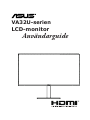 1
1
-
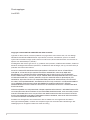 2
2
-
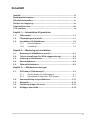 3
3
-
 4
4
-
 5
5
-
 6
6
-
 7
7
-
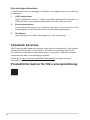 8
8
-
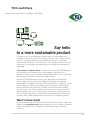 9
9
-
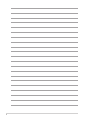 10
10
-
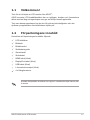 11
11
-
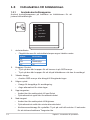 12
12
-
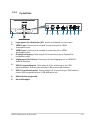 13
13
-
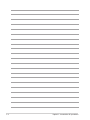 14
14
-
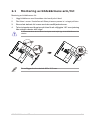 15
15
-
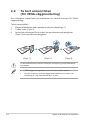 16
16
-
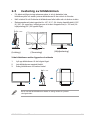 17
17
-
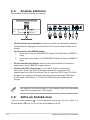 18
18
-
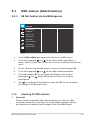 19
19
-
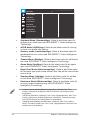 20
20
-
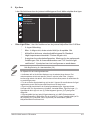 21
21
-
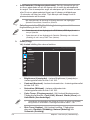 22
22
-
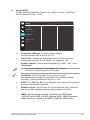 23
23
-
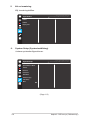 24
24
-
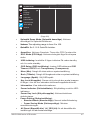 25
25
-
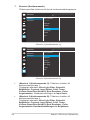 26
26
-
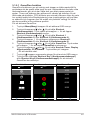 27
27
-
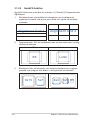 28
28
-
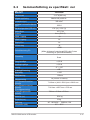 29
29
-
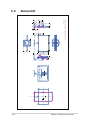 30
30
-
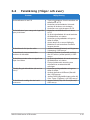 31
31
-
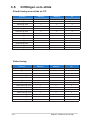 32
32
-
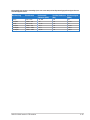 33
33
Relaterade papper
-
Asus VA24DQLBZ Användarguide
-
Asus C2221HE Användarguide
-
Asus VA27DQF Användarguide
-
Asus VY229HE Användarguide
-
Asus VZ27EHF Användarguide
-
Asus ZenScreen MB16QHG Användarguide
-
Asus VA24EHF Användarguide
-
Asus ProArt Display PA34VCNV Användarguide
-
Asus VY249HF-W Användarguide
-
Asus TUF Gaming VG249Q3A Användarguide